Printeri var būt ļoti noderīgi, ja tie darbojas, kā paredzēts. Tomēr dažreiz printeriem var rasties problēmas, kuras jums ir jāizdomā, kā tās novērst. Viena problēma, ko lietotājs var redzēt, drukājot, ir tā printeris drukā nejaušas lietas, simbolus un rupjības .

Kāds varētu būt iemesls, kāpēc printeris drukā?
Printeris var drukāt jucekli, ja tam nosūtītais dokuments tika atvērts nesaderīgā programmatūrā. Ja drukas spolētājs ir bojāts ar ļaunprogrammatūru, printeris var arī drukāt nejēgu. Nepareizs vai novecojis printera draiveris var arī izraisīt printera drukāšanu.
(0x80080005)
Labojiet printera nejaušu lietu, simbolu un nejēdzīgu drukāšanu
Printeri būtībā izdrukā to, ko viņi saņem, tomēr ir gadījumi, kad viņi izdrukā to, kas netiek nosūtīts. Vismaz viņi nedrukā to, kas tiek rādīts jūsu ekrānā. Pēc tam jums ir jānoskaidro, kas traucē printera precīzai drukāšanai. Apskatīsim, kas var likt printerim drukāt nejaušas lietas, simbolus un rupjības, kā arī veicamās darbības.
- Palaidiet printera problēmu risinātāju
- Atjauniniet printera draiverus
- Pārbaudiet kabeļus un pieslēgvietas
- Pārbaudiet, vai nav ļaunprātīgas programmatūras
- Notīriet no iepriekšējā drukas darba atlikušos datus
- Pārbaudiet, vai nav saderīgas programmatūras
- Turpmāka problēmu novēršana.
1] Palaidiet printera problēmu risinātāju
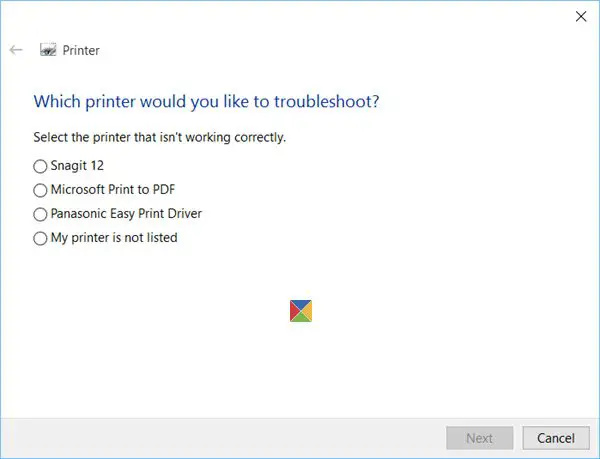
The Printera problēmu novēršanas rīks pārbaudīs, vai:
- Jums ir jaunākie printera draiveri, un tos labojiet un/vai atjauniniet
- Ja jums ir savienojuma problēmas
- Ja drukas spolētājs un nepieciešamie pakalpojumi darbojas labi
- Visas citas ar printeri saistītas problēmas.
Palaidiet to un pārbaudiet, vai tas palīdz.
2] Atjauniniet printera draiveri
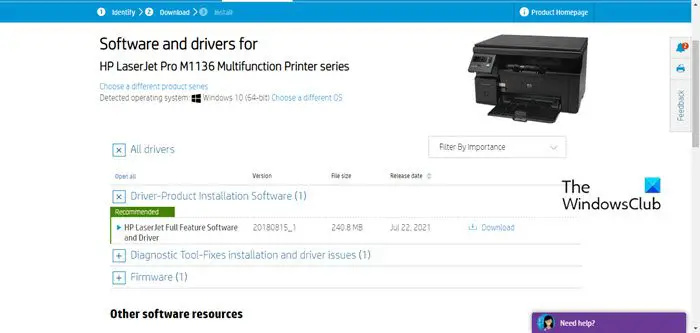
Kad sūtāt no ekrāna uz printeri, notiek sarežģīta darbība, lai dokumentu nogādātu papīrā. Viens no spēlētājiem šajā sarežģītajā darbībā ir printera draiveris. Printera draiveris atvieglo saziņu starp operētājsistēmu un printeri. Tas nozīmē, ka draiverim ir jābūt saderīgam gan ar datora operētājsistēmu, gan ar printeri. Katram ražotājam ir īpašs draiveris printerim un operētājsistēmai, ar kuru tas ir paredzēts darbam. Ja lietotājam neizdodas iegūt pareizo draiveri, printeris var nedrukāt pareizi. Operētājsistēmas laika gaitā tiek atjauninātas, un ražotājs atjauninās savu printera draiveri, lai neatpaliktu. Draiveri tiek atjaunināti arī, lai labotu kļūdas, kas var rasties vecajos draiveros.
xbox viens lēns augšupielādes ātrums
Ja printeris nedrukā dokumenta saturu pareizi, pirmais un vienkāršākais ir mēģināt atjauniniet datora operētājsistēmu un tad atjauniniet printera draiveri . Iespējams, esat atteicies no automātiskajiem atjauninājumiem abiem, un tas var izraisīt operētājsistēmas un printera draivera novecošanos.
3] Pārbaudiet kabeļus un pieslēgvietas
Kabeļiem un portiem ir svarīga loma drukāšanas procesā, tie palīdz dokumentam nokļūt no datora uz printeri. Pat ar bezvadu drukāšanu ir fiziska vieta, kas saskaras ar datoru, lai gan tas ir bezvadu režīmā. Bojāti kabeļi un porti var ietekmēt printera saņemtās informācijas uzticamību. Ja printera saņemtā informācija nav uzticama, printeris var izdrukāt citas lietas, kas nav norādītas tam nosūtītajā dokumentā. ja printeris drukā nejaušas lietas, simbolus un nejēdzību, pārbaudiet, vai kabelis ir pareizi uzstādīts un nav bojāts. Nomainiet kabeli pret tādu, par kuru zināt, ka tas darbojas pareizi, un pēc tam mēģiniet drukāt vēlreiz. Lai izveidotu bezvadu savienojumus, pārliecinieties, vai printeris neatrodas pārāk tālu no avota. Pārbaudiet, vai nav šķēršļu, piemēram, sienu un citu priekšmetu, kas var bloķēt spēcīgu konsekventu signālu.
4] Pārbaudiet, vai nav ļaunprātīgas programmatūras
Ļaunprātīga programmatūra ir vēl viens iemesls, kāpēc jūsu printeris drukā jucekli. Dažas ļaunprātīgas programmatūras mēģinās iekļūt jūsu datorā, mēģinot izvairīties no datora aizsardzības, rakstot drukas spolē, nevis pret rakstīšanu aizsargātajā diskdzinī. Ļaunprātīgas programmatūras fails nav formatēts drukāšanai, tāpēc tas var izraisīt printera drukāšanu. Noteikti atjauniniet savu datoru un atjauniniet ļaunprātīgas programmatūras apkarošanas programmatūru. Tikai lejupielādēt failus no uzticamiem avotiem .
5] Atlikušie dati no iepriekšējā drukas darba
To var izraisīt atlikušie dati no iepriekšējā drukas darba, kas ir nepareizi pārtraukts drukas spoles kļūdas un likt printerim drukāt nejaušas lietas, simbolus vai rupjības. Labākais veids, kā atrisināt šo problēmu, ir restartēt datoru un printeri. Jums var arī nākties veikt drukas spolera remontu .
6] Nesaderīga programmatūra
Atverot dokumentu vai attēlu nesaderīgā programmatūrā, tajā var tikt parādīti simboli un juceklis, ko var izdrukāt uz papīra. Tas var palikt nepamanīts, jo dokumenta daļas var izskatīties labi, bet vairāku lappušu dokuments var palikt neatklāts, jo simboli un rupjības var būt dažas lapas uz leju. tad problēmu var pamanīt tikai pēc dokumenta izdrukāšanas.
Ja tavs Printeris vārdu vietā drukā simbolus , pārbaudiet dokumentu, ko nosūtījāt uz printeri, lai pārliecinātos, ka dokuments ir kārtībā. Pārliecinieties, vai visi dokumenti ir atvērti saderīgā programmatūrā.
Windows 10 nevar izslēgt lidmašīnas režīmu
7] Papildu problēmu novēršana
Ir veidi, kā pārbaudīt printeri, nepārtraucot parastās drukāšanas darbības, īpaši, ja printeris ir tīkla printeris, kas savienots ar vairākiem datoriem. Vispirms varat pārbaudīt, vai fails ir vainīgs. Mēģiniet izdrukāt citu dokumentu, lai redzētu, vai tas tiks drukāts pareizi. Ja jaunais fails ir izdrukāts pareizi, pirmais fails ir bojāts. Varat arī mēģināt izdrukāt failu no cita datora, lai redzētu, vai tas tiks drukāts pareizi. Ja tas pats fails tiek pareizi izdrukāts no cita datora, iespējams, pirmajā datorā ir bojāts draiveris. Varat arī izmantot printera pašpārbaudes funkciju, lai izdrukātu testa lapu. Ja testa lapa tiek izdrukāta kā nejaušas lietas, rupjības vai simboli, tad ar printeri kaut kas nav kārtībā.
Lasīt: Printeris drukā tikai mazus fontus, nevis lielus
Kas ir spoku drukāšana?
Spoku druka vai dubultdruka ir drukāšanas defekts, kad printeris uz papīra izdrukā gaišu teksta vai attēla bloku. Spoku drukāšana var notikt uz tukša papīra vai iepriekš apdrukāta papīra, piemēram, uzaicinājumu veidnēm vai čekiem. Printerā var notikt trīs spoku drukāšanas veidi.
konta attēla iestatīšana neizdevās
- Pirmais veids ir tas, kur printera spoks izdrukā daļu pašreizējā dokumenta satura, kas pašlaik tiek drukāts. Šis spoku drukas veids var ietekmēt gan tukšu, gan iepriekš apdrukātu papīru.
- Cits spoku drukas veids ir tad, kad printeris no iepriekš apdrukāta papīra noņem tintes slāni un pēc tam to izdrukā uz tā paša papīra. Piemēram, printeris noņem tintes slāni no iepriekš izdrukātas čeka lapiņas un pēc tam izdrukā to uz tā paša čeka. Šis spoku drukas veids ietekmē tikai iepriekš apdrukātu papīru.
- Pēdējais spoku drukas veids ir tas, ka printeris atkārtos iepriekšējā drukas darba vai lapas satura daļas uz drukas darbu vai lapu pēc tā. Šis spoku drukas veids var ietekmēt gan tukšu, gan iepriekš apdrukātu papīru.
Spoku drukāšana ir visizplatītākā lāzerprinteros, taču tā var notikt arī tintes printeros. Spoku drukas veids, kas notiek, noteiks veidu, kā to var labot. Ja printeris atkārto pašreizējā dokumenta saturu uz sevi (tukšs papīrs), problēma parasti ir saistīta ar bojātu kausētāja komplektu, pārneses rullīšiem vai sliktu tonera kvalitāti. Ja spoku drukāšana notiek, kad dokumentā iepriekš drukātais saturs tiek atkārtots tajā pašā dokumentā, tas var nozīmēt, ka printeris ir pārāk karsts un tas izkausē iepriekš apdrukāto tinti.
Spoku drukāšana var notikt arī tad, ja vide ir pārāk karsta vai pārāk auksta un ja mitrums ir pārāk augsts vai pārāk zems. Vēl viens spoku drukāšanas iemesls ir netīra printera sprausla vai drukas galviņa. Netīrumi un citi gruži var likt printerim izdrukāt blāvas līnijas vai citas rakstzīmes uz papīra.
Lai izvairītos no spoku drukāšanas, nodrošiniet, lai vides temperatūra un mitrums tiktu uzturēti pareizajā līmenī. Pārliecinieties arī, vai printera kausētāja komplekts, cilindrs un pārsūtīšanas ruļļi tiek pareizi uzturēti vai nomainīti, ja tie noveco. Izmantojiet printera iebūvēto tīrīšanas funkciju, lai laiku pa laikam notīrītu printeri, īpaši, ja printeri lieto diezgan bieži. Ir arī labi, ja printeris netiek lietots, lai tas nenokļūtu putekļos.















